¿Cómo agregar nuevos contactos en MailerLite? - Con diferentes opciones

A través de MailerLite es posible realizar campañas de email marketing de una forma muy sencilla. Pero antes de ser ejecutada cualquier estrategia bajo esta modalidad, debes tener una lista con los correos de tus clientes o usuarios, esto con la finalidad de que puedas tener éxito con las campañas a realizar, ya que básicamente esta es la pieza fundamental para hacerla.
En este sentido, nosotros te iremos guiando y explicando paso por paso, todo lo que debes hacer para incluir dichos contactos a tu agenda en MailerLite para que envíes a ellos los correos. Incluso, la plataforma facilita una segmentación de los mismos, por lo que lo que te enseñaremos es de gran importancia y debes prestar mucha atención.
¿Cómo agregar tus contactos en la plataforma MailerLite?
Como ya te mencionamos, la plataforma deja que coloques contactos en ella para aplicar el email marketing, aunque para hacerlo tienes algunos métodos diferentes que podrás utilizar. A continuación te iremos detallando como hacerlo con cada uno de estos, de forma rápida y sencilla, para que a fin de cuentas puedas enviar tus promociones, descuentos y demás campañas a tu clientela.
Exportándolos
Una de las opciones que te permite la página es que exportes los contactos que tienes desde tu cuenta en MailerLite. Para ello lo primero es que ingreses al sitio web con tu usuario, ya estando en la bandeja principal, busca en la barra de arriba la casilla que dice 'suscriptores' y en el menú desplegable que esta arroja, vuelves a seleccionar suscriptores para que te abra una nueva pestaña en el navegador.

Esto te dirigirá a donde tienes todos los contactos en la plataforma. Aquí podrás visualizar una agenda que sale allí, pero en la parte derecha de la pantalla hay un botón que indica 'exportar a CSV', deberás presionarlo para que aparezca un nuevo menú desplegable con todas las opciones que tienes para exportar la información que desees.
Para ello, es necesario que elijas la información que ameritas de los contactos que por lo general, es el nombre y correo electrónico. Entonces, para marcar solo ambas casillas, debes desmarcar la que dice 'seleccionar todo' y también la primera que indica 'agregar encabezado a archivo'. Luego de haber hecho este paso, solo debes pulsar en los recuadros de email y nombre para que pases únicamente esta información de la data registrada.
Lo que resta es que oprimas en exportar a CSV y vayas a revisar el proceso para verificar que todo fue exportado de forma correcta y haz clic en el icono de descarga para tenerlo en tu PC. Ahora debes volver a MailerLite (agregar nuevos suscriptores) y allí seleccionar importar contactos en CSV, presionas el icono y se abren los archivos del ordenador, buscas el recién descargado, esperas a que subas y presionas en 'importar', después solo queda que los asignes a un grupo.
Copiando desde Excel
Otra de las alternativas que te facilita la plataforma, es que a través del programa de Microsoft para las hojas de cálculo (Excel), se pueden extraer contactos de una manera mucho más sencilla que el procedimiento anterior. Para ello, debes seguir con mucha atención y cumplir cabalmente los pasos siguientes:
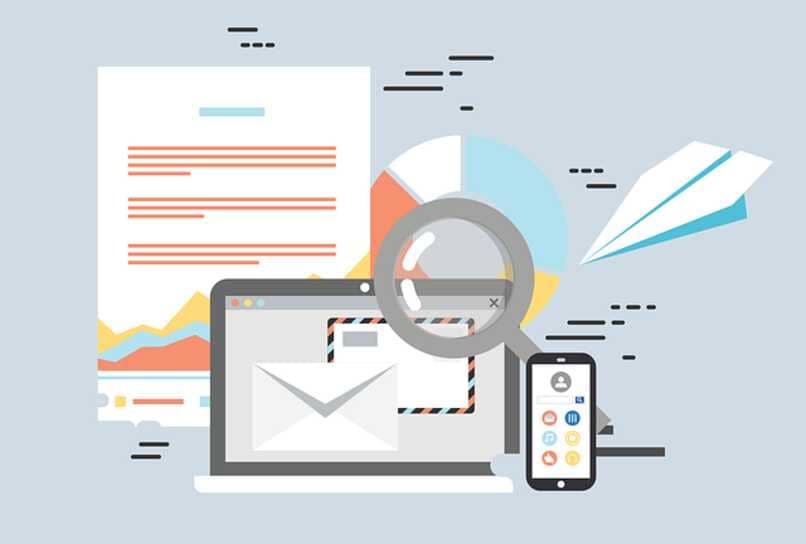
- Abre tu cuenta de MailerLite y ve a la sección de agregar nuevos suscriptores
- En ella debes seleccionar la segunda pestaña que dice 'copiar y pegar datos de excel'
- Se te pide rellenar tres columnas elementales en la plataforma (nombre, apellido y correo electrónico)
- En este mismo orden deben ser guardados tus contactos en excel
- Ingresas al documento donde tienes registrados los datos
- Seleccionas las columnas y filas de la información correspondiente
- Da clic derecho y oprimes en copiar o marca en el teclado 'ctrl + c'
- Luego ve a la página y das clic derecho para pegar o marcas 'ctrl + v'
- Finalmente en la parte inferior hay un botón que dice 'agregar suscriptores' lo seleccionas, esperas que cargue y listo
- Relacionas las columnas con el campo correspondiente para darle orden y se completará el registro
De forma manual
Por último, una tercera alternativa que MaileLite ofrece para que puedas agregar contactos a tu cuenta es de forma manual, uno por uno. Por lo general, este método quizás sea el que menos se utilice porque se tarda mucho más tiempo añadiendo de forma individual los contacto, pero es muy sencillo de aplicar.
Accede primero a tu cuenta en la plataforma y vas a la sección de agregar nuevo contacto, busca la tercera opción que dice 'agregar manualmente'. Entonces ahí mismo te cargan unas casillas para que introduzcas el correo y el nombre del contacto, aunque si despliegas el menú que está enseguida, salen más casillas donde puedas colocar mayor información.

Luego seleccionas un grupo al que deseas que pertenezca el contacto, una vez hecho todo este procedimiento, solo basta con oprimir en 'agregar contacto' (botón anaranjado en la parte inferior) y listo se guarda el contacto. Si deseas agregas más lo que debes hacer es repetir el proceso con cada uno respectivamente.
¿Por qué razón no es aceptado un contacto en MailerLite?
Generalmente, MailerLite no reconoce o acepta ciertos contactos, esto puede deberse por algunos errores en sus datos o que están mal escrito y por ende no logra reconocerlos. En este sentido, cuando hayan contactos que no acepta, lo mostrará en la sección de suscriptores donde verás en rojo a este tipo de contactos.
Incluso será posible que te señale lo que está mal, pero de igual manera puedes verificarlo. Entonces al oprimir en este apartado mostrará esos contactos no registrados y al pulsar sobre ellos podrás editar los datos del mismo y de esta manera corregir lo que esté mal. Por ejemplo, que haya un punto al final del correo, que el arroba esté mal ejecutado, que no tenga una terminación adecuada y cualquier otro error común.